* Dieser Beitrag ist Teil von iPhone-Leben's Tipp des Tages-Newsletter. Anmeldung. *
Apps, die Sie auf Ihrem Telefon installieren, können manchmal Ihre Web- und App-Aktivitäten außerhalb dieser bestimmten Apps verfolgen – selbst wenn Sie sie nicht verwenden. Diese Aktivitätsdaten werden oft an Dritte verkauft, um ihnen bei der Entscheidungsfindung bei der Werbung zu helfen. Mit iOS 15 können sie Ihre Daten auf dem iPhone nicht ohne Ihre Erlaubnis verfolgen, aber manchmal ist es einfacher, Apps von vornherein daran zu hindern, Fragen zu stellen. Wir zeigen Ihnen wie.
Verwandt: iPhone-Standortverlauf: So deaktivieren Sie die signifikante Standortverfolgung
Warum Sie diese Funktion lieben werden
- Beschränken Sie das Hinzufügen von Tracking auf iOS universell mit einem Set-it-and-forget-it-Schalter.
- Hören Sie auf, jedes Mal, wenn Sie eine neue App öffnen, Pop-ups zu sehen, die Sie auffordern, Sie zu verfolgen.
- Erlauben oder verbieten Sie das Tracking auf App-für-App-Basis, um Ihre Lieblings-Apps oder alle Apps, denen Sie Ihre Daten anvertrauen, zu unterstützen.
So deaktivieren Sie das App-Tracking für alle Apps
Dies ist ein mehrstufiger Prozess, aber keine Sorge! Es ist ziemlich einfach. Auf dem Weg dorthin werde ich auch auf einige optionale Datenschutzschritte hinweisen, die Sie interessieren könnten. Weitere tolle Datenschutztipps finden Sie in unserem kostenlosen Tipp des Tages Newsletter.
So deaktivieren Sie das Tracking für alle Apps:
- Öffne das Einstellungen-App.

- Scrolle nach unten und tippe auf Privatsphäre.

- Tippen Sie auf Verfolgung, befindet sich in der Nähe der Spitze.

- Wenn die Apps erlauben, Tracking anzufordern Umschalter ist grün, tippen Sie auf den Umschalter, um ihn auszuschalten; es wird grau.
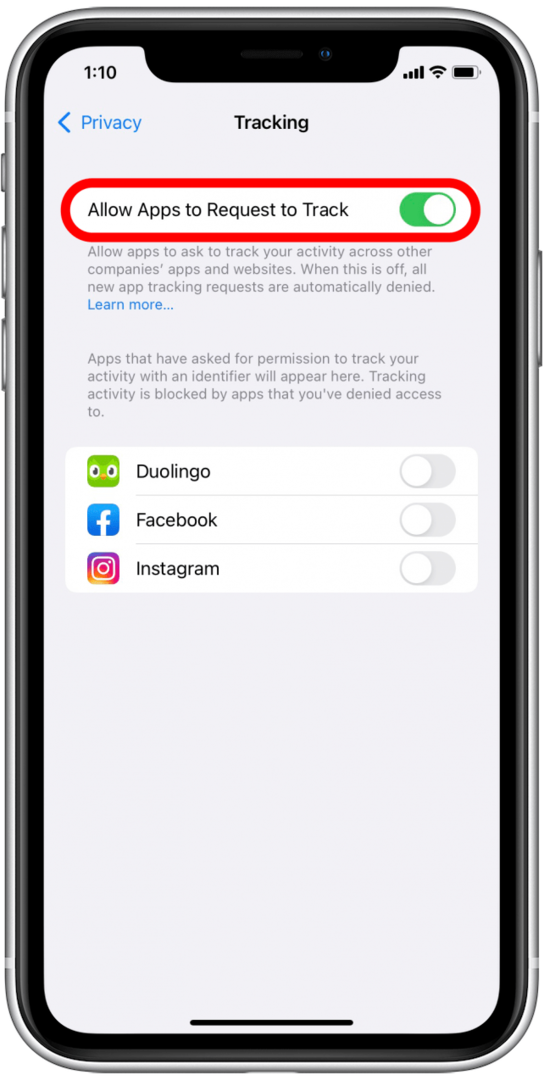
- Wenn Sie mehr über diese Funktion erfahren möchten, können Sie auch auf das blaue tippen Erfahren Sie mehr Link, um zu sehen, welche Arten von Informationen am Tracking beteiligt sind.
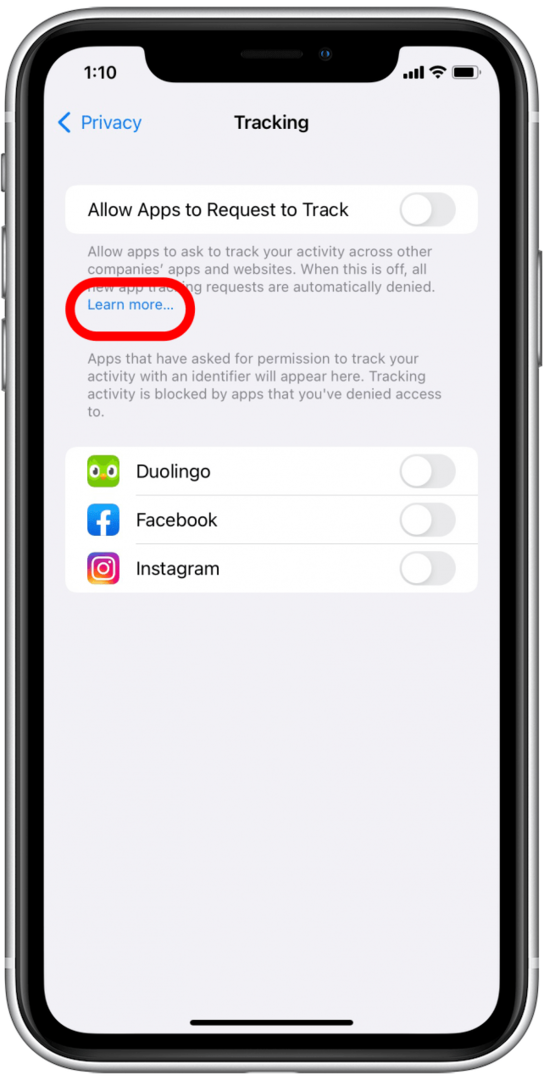
So einfach ist das! Es ist jedoch erwähnenswert, dass bestimmte Apps wie Google, Facebook und andere kontobasierte Websites Ihre Daten im Rahmen Ihrer Nutzungsvereinbarung für ihre Plattformen möglicherweise weiterhin verfolgen können.
So deaktivieren Sie die App-Datenverfolgung auf App-by-App-Basis
Wenn Sie das Tracking für Apps deaktivieren möchten, denen Sie zuvor erlaubt haben, Sie zu verfolgen, oder eine App, der Sie das Tracking verweigert haben, dennoch zulassen möchten, können Sie dies auch tun.
- Geh in die Einstellungen-App.

- Scrolle nach unten und tippe auf Privatsphäre.

- Du wirst sehen Verfolgung In der Nähe der Spitze. Tippen Sie darauf.

- Sie sehen eine Liste von Apps, die um Erlaubnis gebeten haben, Sie zu verfolgen.
- Wenn ein App-Schalter grau ist, können Sie darauf tippen, um das Tracking für diese App zuzulassen.

- Wenn ein Schalter grün ist, können Sie auf den Schalter tippen, um das Tracking zu deaktivieren.
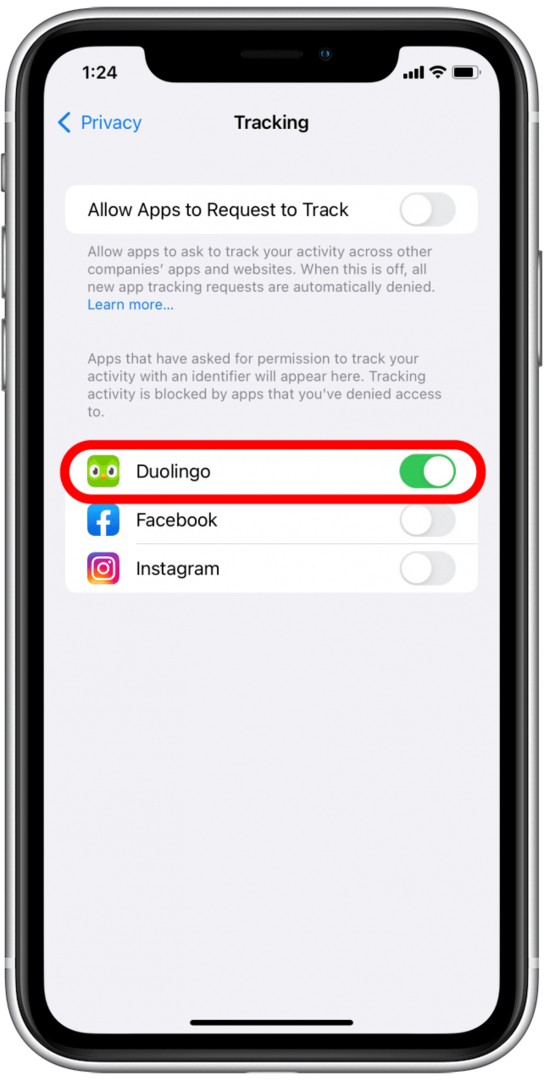
Optionale Schritte, die Sie möglicherweise hilfreich finden
Wenn Sie Bedenken bezüglich Werbung und Datenfreigabe haben, sollten Sie auch die Einstellungen für Apple-Werbung überprüfen. Es ist ein schneller Prozess.
- Scrollen Sie in den Einstellungen nach unten und wählen Sie Privatsphäre.

- Scrollen Sie ganz nach unten und tippen Sie auf Apple-Werbung.
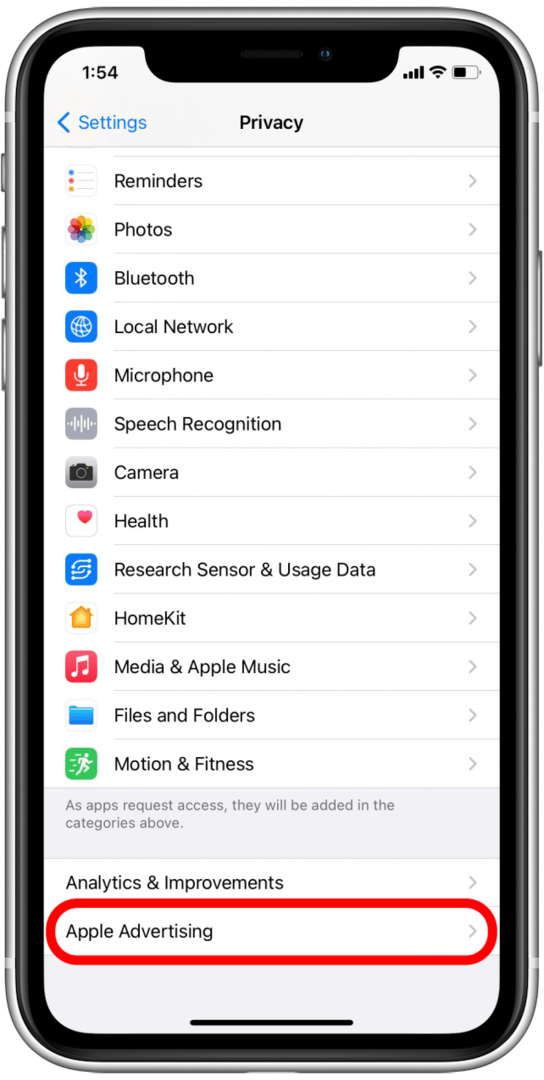
- Hier können Sie über Apple Advertising lesen und sehen, welche Informationen gesammelt und verwendet werden, indem Sie auf einen der blauen Links tippen.
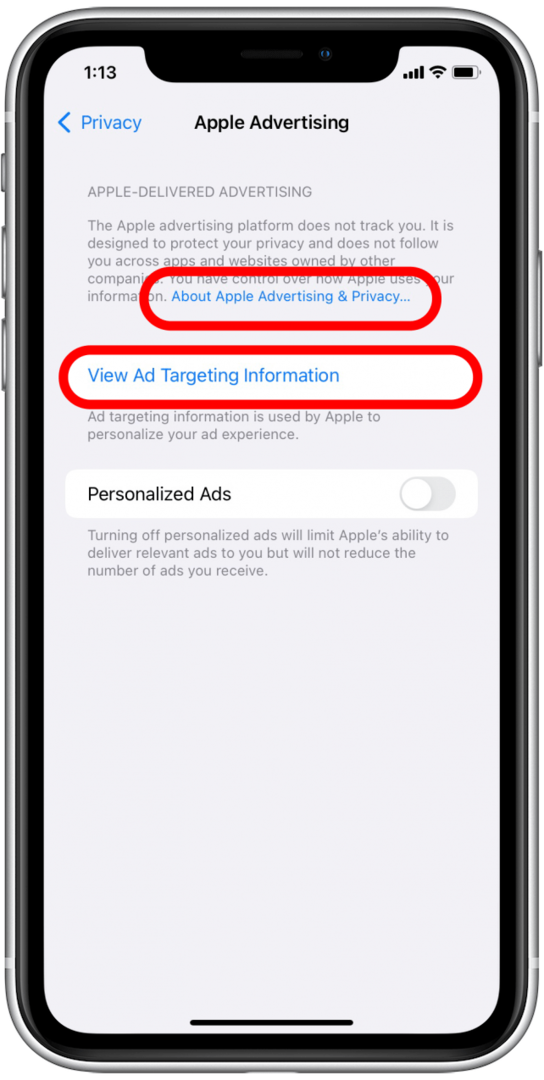
- Wenn Sie personalisierte Werbung deaktivieren möchten, tippen Sie auf das Personalisierte Anzeigen umschalten um die Funktion zu deaktivieren.
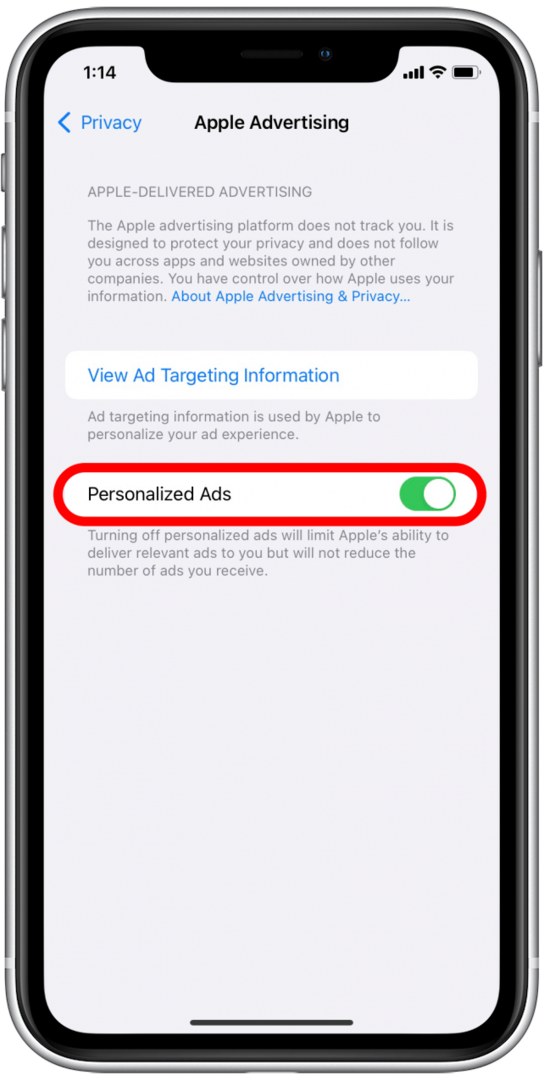
Da Sie nun wissen, wie Sie steuern, welche Apps Ihre Aktivitäten verfolgen können, können Sie Ihr iPhone in Ruhe verwenden!